當前位置:首頁 > 幫助中心 > 大白菜u盤裝系統教程win10-大白菜U盤裝系統教程win10
大白菜u盤裝系統教程win10-大白菜U盤裝系統教程win10
大白菜u盤裝系統教程win10,是每次有人詢問關于重裝方法時,小編首推的方法。它不僅適用于絕大多數品牌的電腦,更關鍵的是操作門檻低,適合沒有任何技術基礎的用戶。正因如此,不少朋友電腦出了問題,第一個找小編的就是怎么用大白菜搞定。下面就來看看大白菜U盤裝系統教程win10。
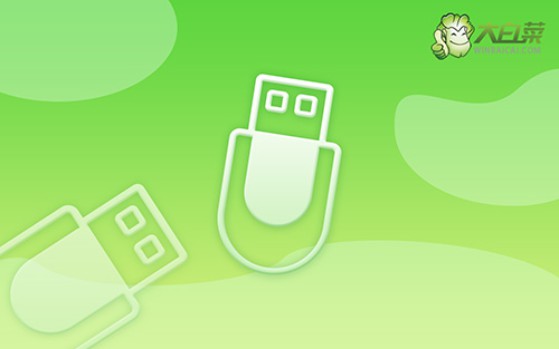
一、電腦系統u盤工具
鏡像版本: Windows 10專業版
重裝工具:大白菜u盤啟動盤制作工具(點擊紅字下載)
二、電腦系統u盤準備
1、U盤在被寫入啟動盤內容時,整個盤會被徹底清空,所以建議準備一個專門的U盤,僅用于系統安裝任務。如果你手頭只有一個平常用的U盤,那就先做好文件備份再動手。
2、雖然Windows通常會自動識別大部分硬件,但并非萬無一失。穩妥做法是提前準備好主板網卡、顯卡等基本驅動安裝包,放進U盤備用。
3、如果你希望系統穩定、純凈、無廣告,推薦從“MSDN我告訴你”這類鏡像導航站獲取微軟原版系統,版本全、更新快、來源清晰,可靠性遠高于網絡散資源。
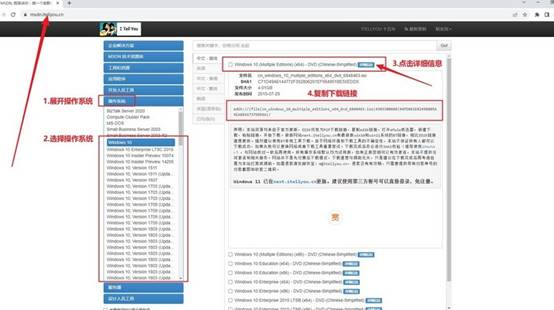
三、電腦系統u盤重裝步驟
步驟一:制作大白菜啟動U盤
1、首先訪問大白菜官網(winbaicai.com),在頁面中下載最新版的啟動盤制作軟件。下載完成后,將壓縮包解壓到桌面,并雙擊運行主程序。
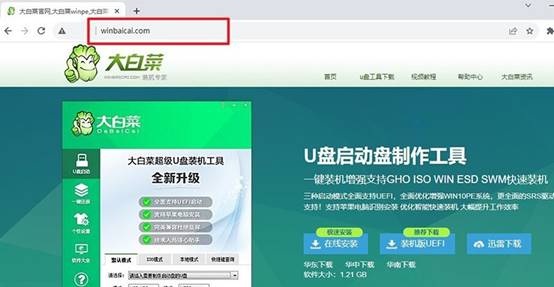
2、準備一個容量不低于8GB的U盤,將其插入電腦USB接口,一般默認設置,點擊頁面上的制作按鈕,工具將格式化該U盤,并寫入啟動系統所需的引導文件。
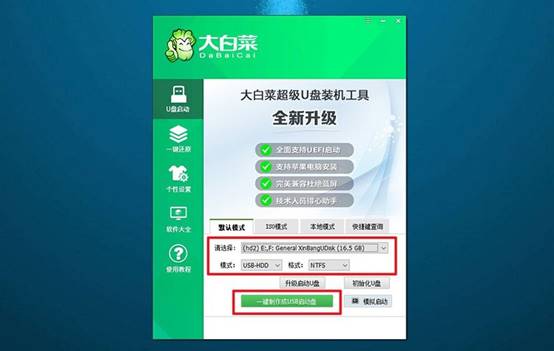
步驟二:設置電腦從U盤啟動
1、在進行安裝前,需要確認你所使用的電腦品牌對應的u盤啟動快捷鍵(例如聯想F12,惠普F9,戴爾F12,華碩ESC等),可在品牌官網或用戶手冊中查詢相關信息。
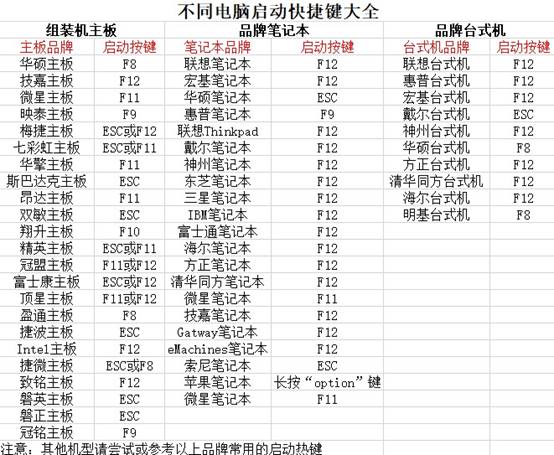
2、將剛制作好的U盤插入目標電腦,接著重啟。在看到品牌Logo時立即連續按下快捷啟動鍵,系統將進入引導設備選擇菜單,選擇標有“USB”或U盤品牌名稱的啟動項,按回車確認啟動。
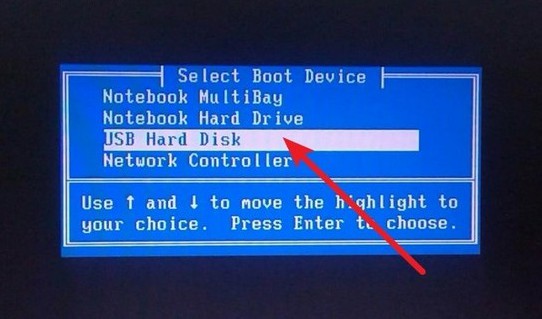
3、接著會進入大白菜啟動界面,此時選擇第一個選項(通常是“進入PE桌面環境”),再按回車鍵進入維護系統的操作界面。
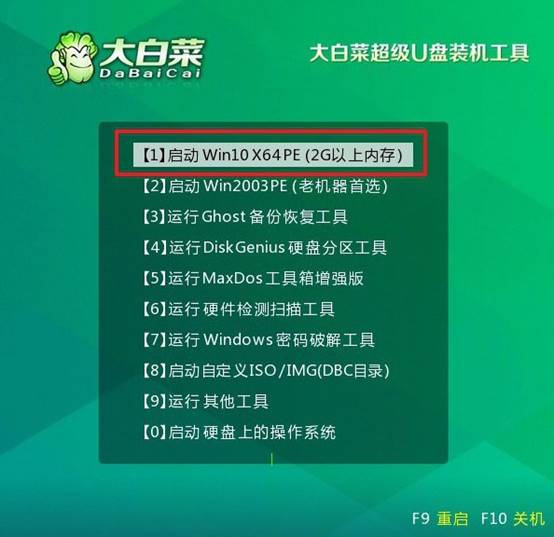
步驟三:使用大白菜啟動盤安裝系統
1、進入PE桌面后,打開桌面系統重裝具。在程序界面中,點擊“瀏覽”按鈕,導入你事先準備好的Windows鏡像文件(ISO格式),并指定系統安裝目標盤為C盤。
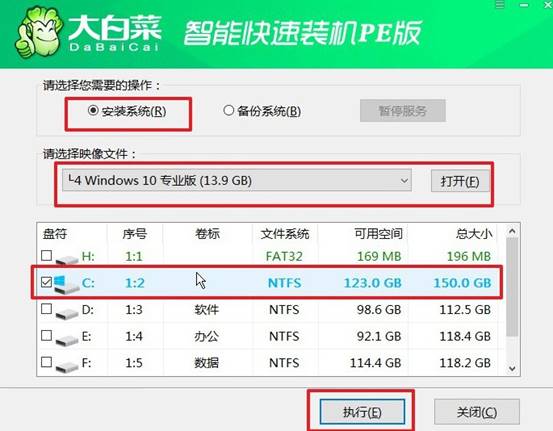
2、彈出還原設置窗口時,請保持默認設置不變,直接點擊“是”,程序將自動開始釋放鏡像并執行系統安裝操作。
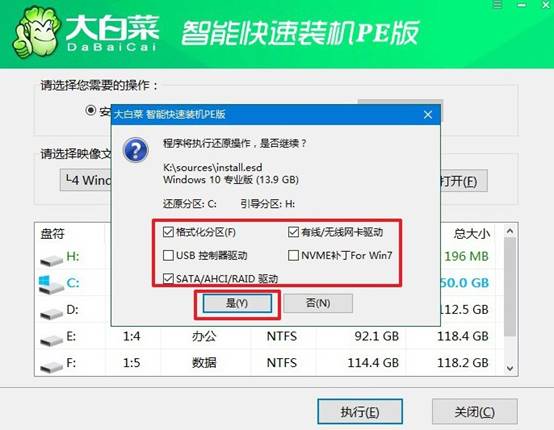
3、在部署過程中,系統可能提示是否重啟以繼續安裝流程。建議勾選“安裝完成后自動重啟”選項,避免后續需手動操作干預。

4、當系統首次進入自動重啟階段,請及時將U盤移除,防止設備再次從U盤啟動進入PE環境。之后,電腦將自動完成系統配置并最終進入新的Windows桌面系統。

現在,你知道大白菜U盤裝系統教程win10怎么操作了吧。說到底,很多人一提到重裝系統,就會聯想到繁瑣的命令行操作、復雜的驅動兼容問題,又或者擔心把系統搞壞,結果反而不敢動手。其實這完全是誤解,使用大白菜u盤啟動盤來進行系統重裝,就很簡單。

